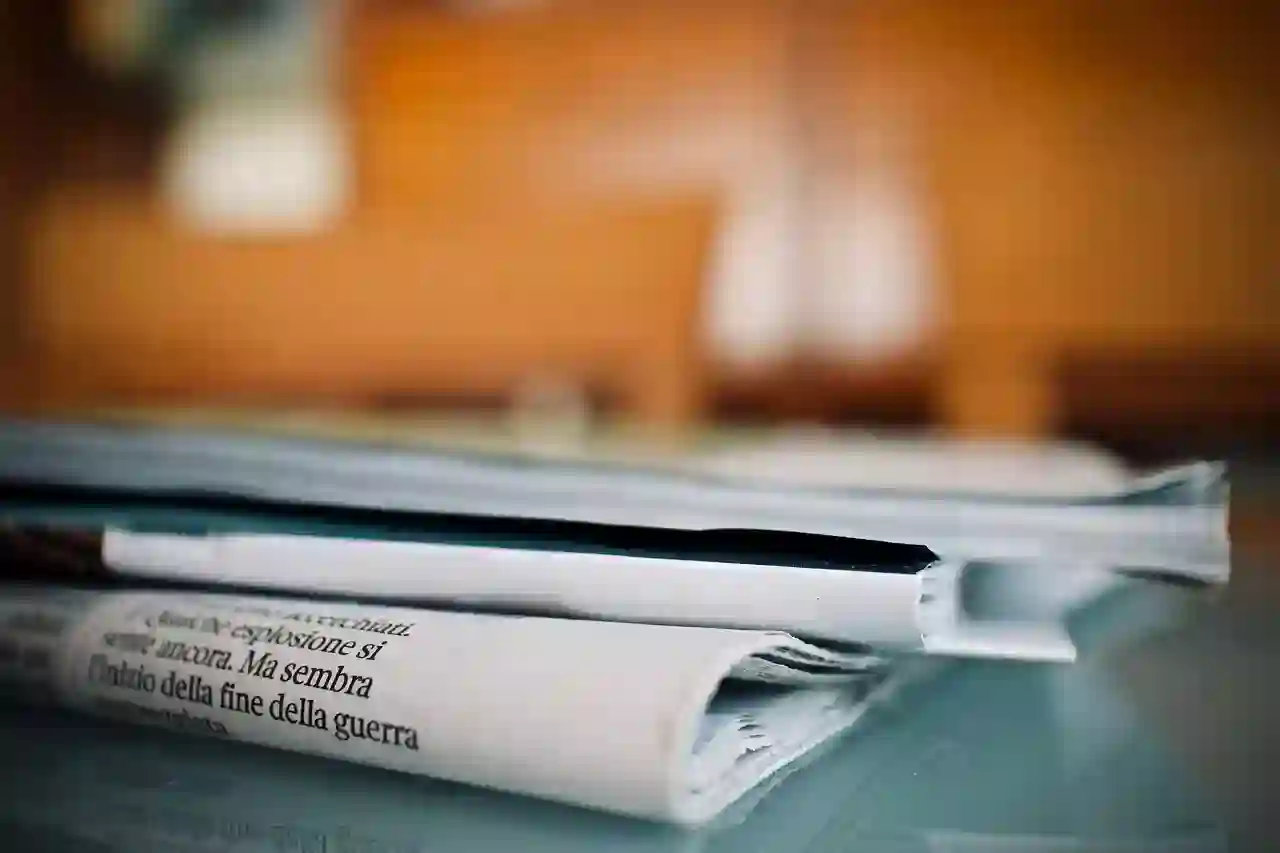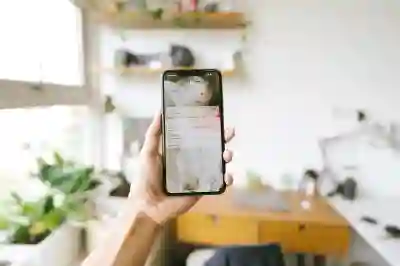엑셀은 데이터 작업을 간편하게 도와주는 강력한 도구입니다. 특히 텍스트를 나누거나 합치는 기능은 다양한 상황에서 유용하게 활용될 수 있습니다. 예를 들어, 이름과 성이 하나의 셀에 들어있는 경우 이를 분리하거나, 여러 셀의 내용을 하나로 합쳐야 할 때 이 기능이 큰 도움이 됩니다. 오늘은 엑셀에서 텍스트를 나누고 합치는 방법을 간단하게 알아보겠습니다. 아래 글에서 자세하게 알아봅시다!
엑셀에서 텍스트 나누기 기능 활용하기
텍스트 나누기 기본 개념 이해하기
엑셀에서는 텍스트 나누기 기능을 통해 하나의 셀에 있는 긴 문자열을 여러 개의 셀로 나눌 수 있습니다. 예를 들어, “홍길동”이라는 이름이 하나의 셀에 있다면, 이를 “홍”과 “길동”으로 분리하여 각각의 셀에 입력할 수 있습니다. 이 기능은 특히 데이터를 정리하거나 분석할 때 매우 유용합니다. 데이터가 잘 정리되어 있지 않으면 분석이 어렵거나 시간이 오래 걸릴 수 있으므로, 텍스트 나누기를 통해 데이터를 깔끔하게 정리하는 것이 중요합니다.
구분자를 이용한 텍스트 나누기
텍스트를 나눌 때 가장 많이 사용하는 방법 중 하나는 구분자를 설정하는 것입니다. 구분자는 보통 쉼표, 공백, 탭 등 다양한 형태로 존재할 수 있습니다. 예를 들어, CSV 파일에서 가져온 데이터는 각 항목이 쉼표로 구분되어 있을 경우가 많습니다. 이러한 경우 엑셀에서는 ‘데이터’ 탭에서 ‘텍스트 나누기’ 기능을 선택하고, 원하는 구분자를 지정하면 자동으로 데이터를 필요한 만큼 나눠줍니다. 이처럼 간단한 설정만으로도 대량의 데이터를 효율적으로 관리할 수 있게 됩니다.
특정 문자 위치에 따른 텍스트 나누기
또한 특정 문자나 위치 기준으로 텍스트를 나누는 것도 가능합니다. 예를 들어, 문자열의 처음 몇 글자만 따로 분리하고 싶거나 마지막 부분만 추출하고 싶을 때 사용됩니다. 이럴 경우에는 ‘LEFT’, ‘RIGHT’, ‘MID’와 같은 함수를 활용하여 원하는 위치의 문자를 잘라낼 수 있습니다. 이런 방식은 특히 이름이나 주소와 같이 일정한 형식을 가진 데이터에서 유용하게 사용할 수 있으며, 다양한 조합으로 필요에 맞게 데이터를 정리하는 데 도움이 됩니다.
여러 셀 합치기 기술 익히기
간단한 연결 연산자 사용하기
여러 셀에 있는 내용을 하나로 합치고 싶을 때 가장 간단하게 사용할 수 있는 방법은 연결 연산자인 ‘&’를 사용하는 것입니다. 예를 들어 A1 셀에 “안녕하세요”, B1 셀에 “여러분!”이라고 입력되어 있다면 C1 셀에 “=A1 & B1″이라고 입력하면 결과가 “안녕하세요여러분!”으로 나타납니다. 하지만 이렇게 하면 두 문장이 붙어버리므로 공백을 추가하고 싶다면 “&” 사이에 큰따옴표로 공백을 추가해주면 됩니다.
CONCATENATE 함수 활용하기
엑셀에서는 CONCATENATE라는 함수를 통해 여러 개의 문자열을 합치는 작업도 가능합니다. 이 함수는 여러 개의 인수를 받아서 하나의 문자열로 만들어 주는데요, 예를 들어 “=CONCATENATE(A1, ” “, B1)”라고 입력하면 A1과 B1 사이에 공백이 포함된 결과를 얻을 수 있습니다. CONCATENATE 함수는 최대 255개의 인수를 받을 수 있어 대량의 데이터를 처리할 때 매우 유용합니다.
TEXTJOIN 함수로 더 편리하게 합치기
Excel 2016 이후 버전부터 새롭게 도입된 TEXTJOIN 함수를 이용하면 더욱 편리하게 여러 셀의 내용을 합칠 수 있습니다. 이 함수는 구분자를 지정하면서 동시에 빈 셀을 무시할 수도 있어 데이터 관리가 훨씬 쉬워집니다. 예를 들어 “=TEXTJOIN(“, “, TRUE, A1:A5)”라고 작성하면 A1부터 A5까지의 모든 값을 콤마와 공백으로 구분하여 하나의 문자열로 결합할 수 있습니다. 이렇게 하면 긴 리스트도 한눈에 보기 좋게 관리할 수 있어 매우 유용합니다.

엑셀 텍스트 나누기 및 합치기 간단합니다
특정 조건에 따라 텍스트 다루기
조건부 서식 활용하기
엑셀에서는 특정 조건을 만족하는 데이터만 강조해서 보여줄 수도 있습니다. 이를 위해 조건부 서식을 사용할 수 있는데요, 예를 들어 이름 리스트에서 특정 성씨만 가진 사람들의 이름을 강조 표시하려면 조건부 서식을 설정해 해당 성씨가 포함된 경우 색상을 변경하도록 할 수 있습니다. 이렇게 하면 많은 양의 데이터 속에서도 원하는 정보를 쉽게 찾고 시각적으로 식별할 수 있게 됩니다.
텍스트 길이에 따른 필터링 하기
또한 특정 길이 이상의 텍스트만 필터링하여 보고 싶은 경우에도 유용합니다. Excel에서는 ‘데이터’ 탭에서 ‘필터’를 적용하고 사용자 정의 필터를 설정하여 문자 길이에 따라 데이터를 선별적으로 표시할 수 있습니다. 이 기능은 고객 리스트나 제품 코드 등 다양한 상황에서 활용 가능하며, 필요한 정보만 빠르게 찾아내어 업무 효율성을 높이는 데 도움을 줍니다.
결과 검증 및 수정하기
마지막으로 데이터 작업 후에는 항상 결과 검증 및 수정 단계를 거쳐야 합니다. 직접 눈으로 확인하거나 다른 사람에게 검토받아야 오류를 최소화할 수 있습니다. 또한 한번 더 검토함으로써 불필요한 반복 작업이나 실수를 줄일 수 있고 효율적인 업무 처리가 가능합니다. 간단한 오타나 누락된 정보가 전체 결과값에 큰 영향을 미칠 수도 있기 때문에 신중하게 확인하는 것이 좋습니다.
정리하며 마무리
엑셀에서 텍스트 나누기와 합치기 기능은 데이터를 정리하고 분석하는 데 매우 유용한 도구입니다. 구분자를 사용하여 데이터를 나누고, 연결 연산자나 다양한 함수를 활용해 여러 셀의 내용을 쉽게 합칠 수 있습니다. 또한 조건부 서식 및 필터링을 통해 필요한 정보를 효율적으로 찾을 수 있으며, 항상 결과 검증을 통해 데이터의 정확성을 확보하는 것이 중요합니다. 이러한 기능들을 잘 활용하면 업무의 효율성과 생산성을 크게 향상시킬 수 있습니다.
유용한 참고 자료
1. Microsoft Excel 공식 도움말 센터 – Excel 기능 및 사용법에 대한 자세한 정보 제공
2. YouTube 엑셀 강좌 – 다양한 엑셀 팁과 트릭을 시청할 수 있는 동영상 자료
3. Excel 관련 포럼 – 사용자들의 질문과 답변을 통해 실전 팁 얻기
4. Udemy 엑셀 강좌 – 체계적으로 엑셀을 배울 수 있는 온라인 코스
5. 블로그 및 웹사이트 – 개인 블로그에서 제공하는 엑셀 활용 노하우와 사례 연구
주요 내용 요약 및 정리
엑셀에서는 텍스트 나누기와 합치기 기능을 통해 데이터를 효과적으로 관리할 수 있다. 구분자를 설정하여 데이터를 나누고, 연결 연산자 및 다양한 함수를 사용해 여러 셀의 내용을 결합할 수 있다. 또한 조건부 서식과 필터링 기능으로 특정 조건에 맞는 데이터를 강조하거나 선별할 수 있으며, 작업 후에는 항상 결과를 검증하여 정확성을 유지해야 한다.
[연관 포스트 몰아보기]